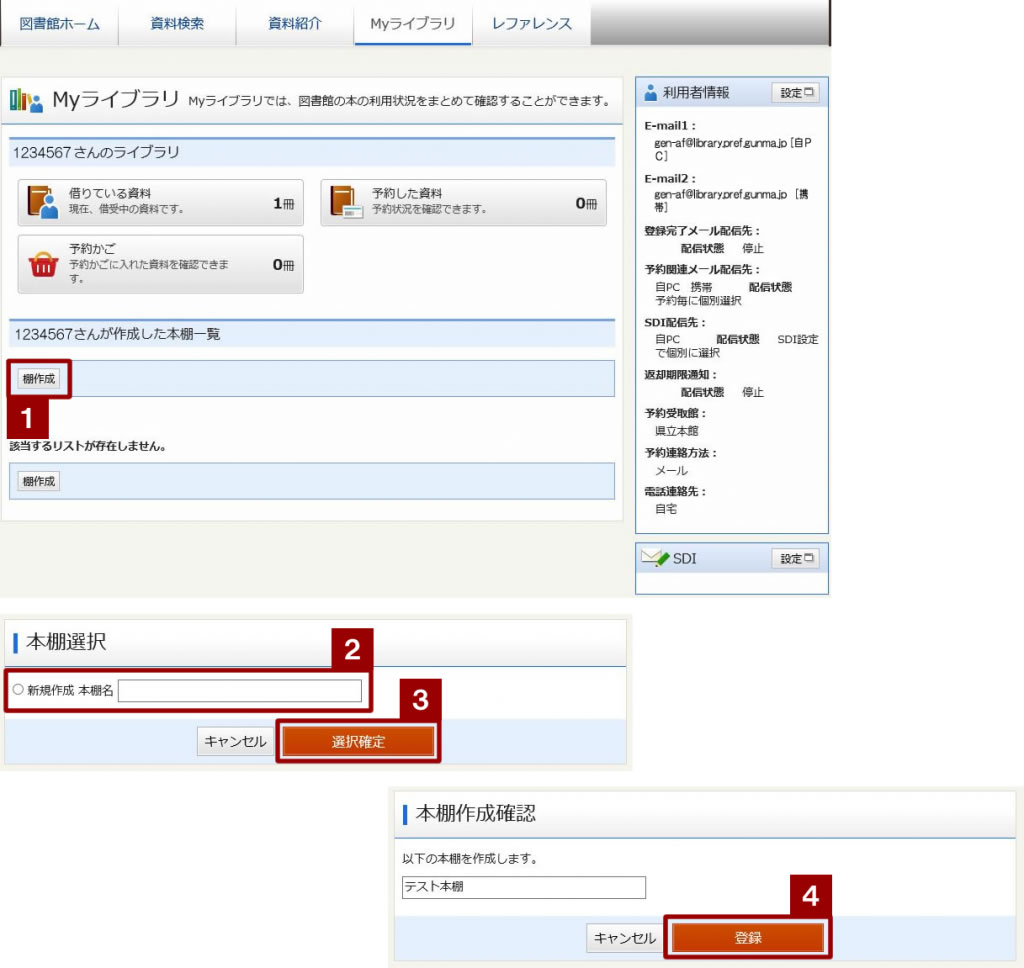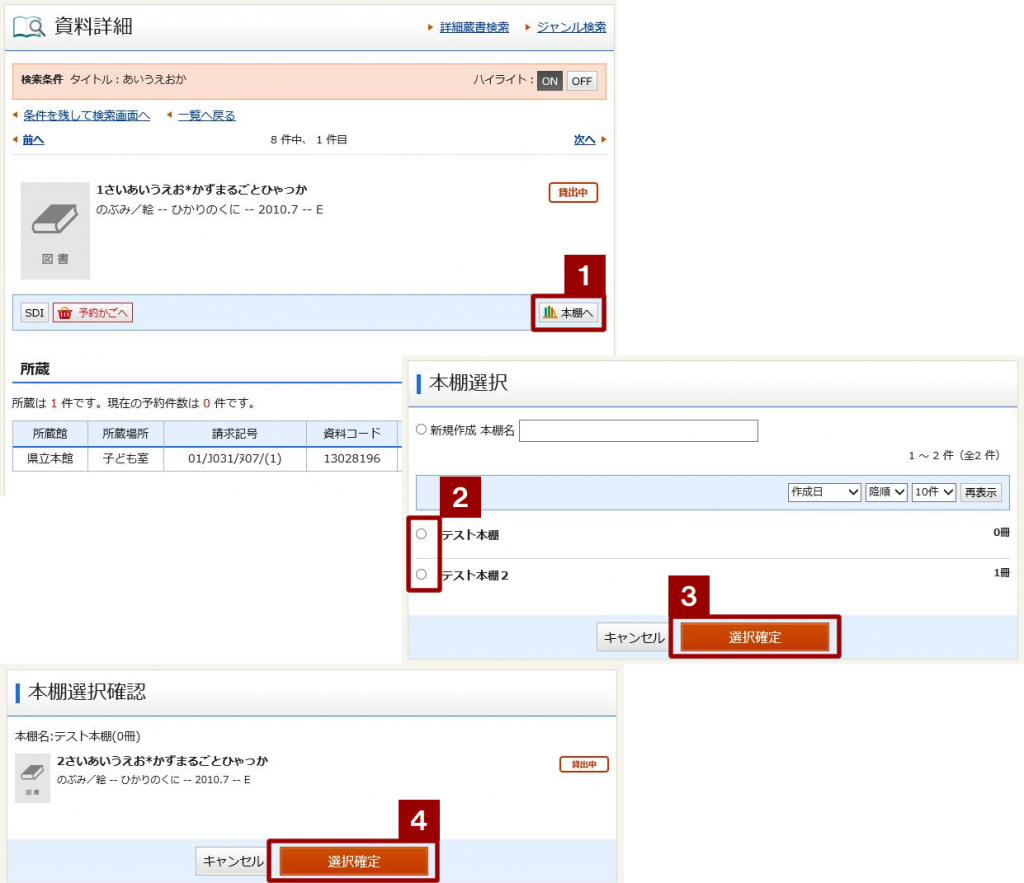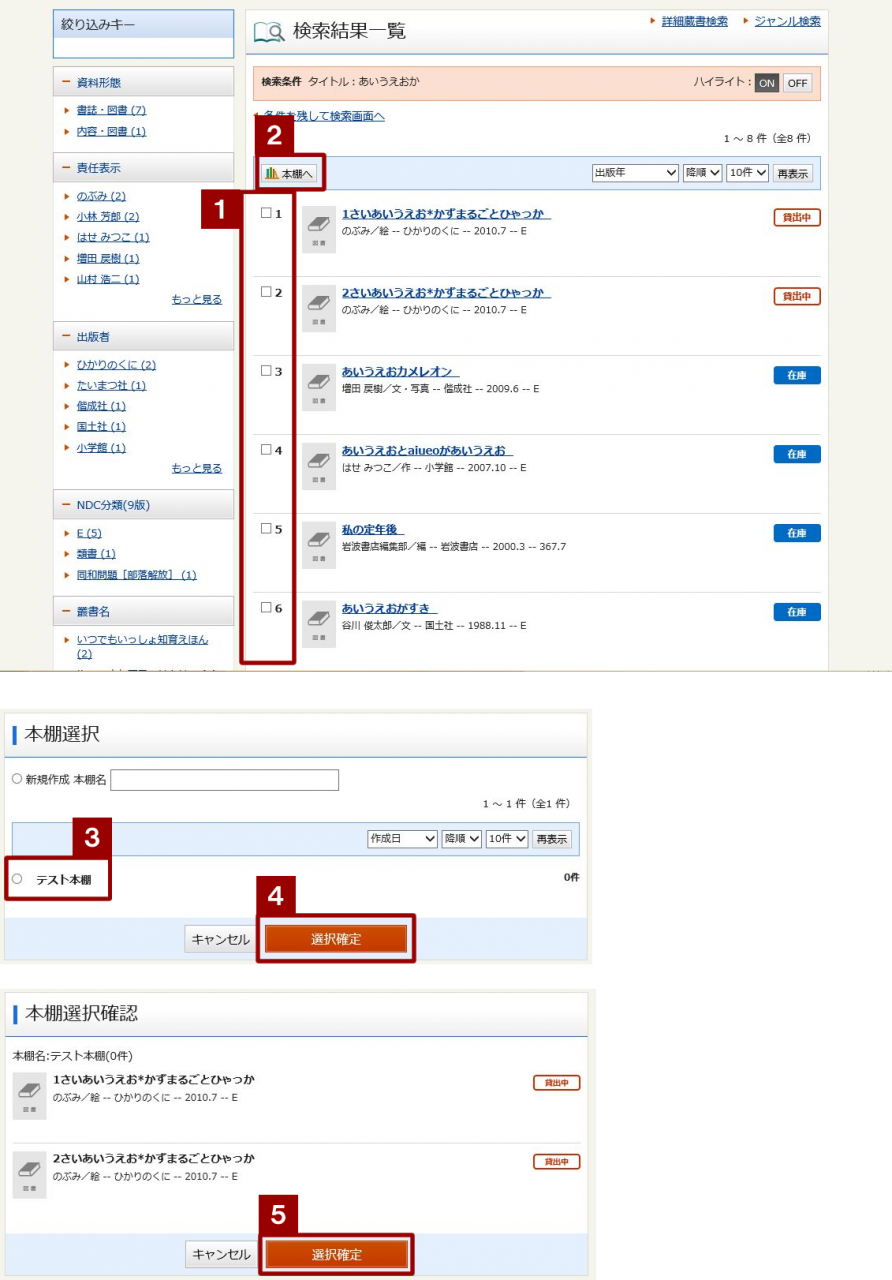MY本棚の使い方
MY本棚の使い方
最初にMyライブラリへのログインが必要です。
本棚を作成する
- 本棚一覧エリアにある「棚作成」ボタンを押します。
- 新規登録を選択し、本棚の名前を入力します。
- 「登録」ボタンを押します。
- 本棚名を確認し、「登録」ボタンをクリックします。
- MYライブラリの画面に戻ると、本棚が追加されています。本棚の名前の左にある□にチェックを入れて「削除」ボタンを押すと、本棚を削除できます。
注意
登録できる本棚は、10件までです。
本棚の名前の右はじにある「名称変更」ボタンを押すと、本棚の名前を変更できます。
本棚に資料を登録する
- 資料詳細画面の右側にある「本棚へ」ボタンを押します。
- 登録したい本棚の名前を選んで下さい。
注意:ここで、新しく本棚を作成して登録することもできます。 - 「選択確定」ボタンを押します。
- 登録内容を確認して、再度「選択確定」ボタンを押すと本棚に登録されます。
注意
一つの本棚に登録できる資料は100件までです。本棚の中で、移動や並び替えができます。
まとめて本棚に資料を登録する
- 検索結果一覧で、本棚に入れたい資料の左にある□にチェックを入れます。
- 「本棚へ」ボタンを押します。
- 本棚選択画面で、登録したい本棚の左にある〇にチェックを入れます。
- 「選択確定」ボタンを押します。
- 本棚選択確認画面で入れる本棚、資料に間違いがないか確認してください。間違いがなければ「選択確定」ボタンを押します。